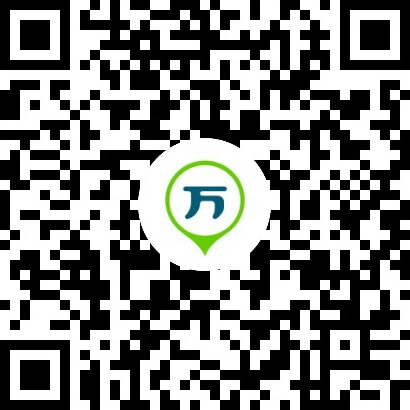2019上半年教師資格證面試于5月18日-19日進行,下面考試吧整理了“2019上半年教師資格證初中信息技術面試真題”,請廣大考生參考使用。
本次教資面試試題來源于學員回憶,與真實試題存在偏差,僅供參考。



二、考題解析
【教學過程】
(一)導入新課
教師:請看大屏幕,這是老師制作的一個Flash動畫,同學們看到了什么?
學生:一個圖片從屏幕的一角運動到了另一個角。
教師:這是運用了Flash軟件中的利用導入的圖片制作動畫,同學們想不想嘗試著去做一下?進入我們今天的新課——動作補間動畫-利用導入的圖片制作動畫。
(二)新課講授
1.導入圖片
教師提問:首先我們一起來打開Flash軟件。看一下老師用了哪些步驟:
第一步,新建元件,執行插入→新建元件操作,出現“創建新元件”對話框時,在名稱框中輸入適當的元件名,如“小女孩”,在類型欄中選定“圖形”選項,再單擊【確定】按鈕,進入元件編輯狀態。同學們也進行操作。
教師巡視指導。指出學生可能出現的未更改元件類型的情況并指正。
第二步,執行“文件→導入”命令,出現“導入”對話框后,打開保存圖片的文件夾,選定要導入的圖片文件,然后單擊“打開”按鈕。這時,元件編輯區中會顯示出導入的圖片。同學們自己選擇上節課老師要求你們準備的圖片,進行導入。學生操作。
2.制作動畫
教師繼續引導:我們演員已經就位了,這時候我們就可以讓它們上臺表演了。
首先我們來看一下舞臺。
單擊 ![]() 圖標,進入場景編輯狀態。將演員拖到舞臺中。執行“窗口→庫”命令,打開“庫”面板,在“庫”面板中單擊“小女孩”圖形元件名,然后把“小女孩”元件拖到舞臺中。同學們按照任務單進行操作。同學們都完成的不錯。
圖標,進入場景編輯狀態。將演員拖到舞臺中。執行“窗口→庫”命令,打開“庫”面板,在“庫”面板中單擊“小女孩”圖形元件名,然后把“小女孩”元件拖到舞臺中。同學們按照任務單進行操作。同學們都完成的不錯。
下面我們來制作第一幀的畫面。首先把指針指向圖片后拖動,把它拖至舞臺左上角以外的灰色區域,作為動畫的起始點。然后確定最后一幀。單擊“時間軸”面板中的第30幀,執行“插入→關鍵幀”命令,在第30幀插入關鍵幀。有沒有同學有沒有知道其他的方法?
學生:敲“F6”鍵可以快速插入關鍵幀。
同學們回答的非常棒,現在同學們一起來試試吧。
現在把“小女孩”圖片拖至舞臺右下角以外的灰色區域,作為動畫的結束點。好,我們現在動畫成功了嗎?這時是沒有動畫的,因為未創作補間動畫。好,老師來教大家如何創作補間動畫:單擊“時間軸”面板上的第1幀,執行“插入→創建補間動畫”命令,在1~30幀之間創建補間動畫。
看到時間軸變為箭頭,說明我們的補間動畫創建成功了,執行“控制→播放”命令(或敲回車鍵),播放動畫。可以看到,“小女孩”圖片從左上角進入舞臺,然后從右下角移出舞臺。同學們一起來完成吧。
完成的同學以“小女孩.fla”為文件名保存文件。
介紹元件:上面導入的“小女孩”圖片是一個圖形元件。在Flash中,元件是指可以重復使用的對象,分為圖形元件、按鈕元件和影片剪輯元件。元件在舞臺中的實際應用稱為實例。創建了一個元件后,它就被保存在文檔的庫中。把元件從“庫”面板里拖到舞臺上時,就創建了該元件的一個實例。創建元件的方式一般有兩種:一種是從舞臺上選取對象,然后把它轉換為元件(第1課中制作的動畫采用了這種方法);另一種是利用新建元件的方法創建一個空白元件,然后在元件編輯區中制作或導入元件的內容(本課制作的動畫采用了這種方法)。
(三)優生展示
同學展示完成的動畫。讓學生一起評價,對于優秀的給予表揚,其他的也要鼓勵。
(四)小結作業
小結:本節課所學知識點有哪些,重點、難點所在。
作業:運用自己的照片完成一個作品。

【答辯題目及解析】
1. Flash中元件的類型有哪些?
【參考答案】
在Flash中元件是構成動畫的基本元素,元件主要有影片剪輯、圖形和按鈕3種。
(1)影片剪輯元件
影片剪輯元件是構成Flash動畫的一個片段,它能獨立于主動畫進行播放。它又是主動畫的一個組成部分,當播放主動畫時,影片元件也在循環播放。
(2)圖形元件
圖形元件是可反復使用的圖形,它構成動畫主時間軸上的內容。圖形元件是含一幀的靜止圖片,是制作動畫的基本元素之一,但它不能添加交互行為和聲音控制。
(3)按鈕元件
按鈕元件用于創建動畫的交互控制按鈕,以響應鼠標事件(如單擊、釋放和滑過等)。按鈕有“UP”、“鼠標經過”、“Down”和“反應區”4個不同的狀態的幀,可以分別在按鈕的不同狀態幀上創建不同的內容,既可是靜止圖形,也可是影片剪輯,而且可以給按鈕添加事件的交互動作,使按鈕具有交互的功能。
2.如何評價學生的作品?
【參考答案】
可以從完成度、美觀性等方面進行點評,在對學生的作品進行評價時,以學生自助評價為主,教師總結,最后除了對完成的好的學生給予表揚外,也應對其他的同學給予鼓勵,這樣照顧到全體學生的情緒,更好地學習信息技術課程。
初中信息技術《構思與規劃生日賀卡動畫作品》
一、考題回顧
題目來源:5月18日江蘇省南京市面試考題
試講題目
1.題目:構思與規劃生日賀卡動畫作品
2.內容:
現在以制作生日賀卡動畫為例,了解動畫作品的構思與規則過程。
1.作品總體構思
(1)作品主題:生日賀卡。
(2)文字劇本
賀卡從漂亮的舞臺背景開始,鏡頭中小丑從幕后進入舞臺,小丑揮動魔術棒,一個誘人的蛋糕出現在舞臺中的魔術箱上,蛋糕上插著數支燭光搖曳的蠟燭。小丑再次揮動魔術棒,一朵朵美麗的花朵從天空中緩緩飄落并慢慢地消失。小丑第三次揮動魔術棒,寫有“祝你生日快樂”的六個不同顏色的氣球緩緩升起。整個作品使用歌曲《祝你生日快樂》作為背景音樂,從開始貫穿到結束。
(3)制作要求
第一,畫面精美,動畫效果合理逼真,有吸引力。
第二,賀卡是原創的,保存好源文件。
第三,賀卡包含的動畫效果不少于3種。
第四,賀卡動畫播放時間不少于30秒,不超過60秒。
2.規則作品制作過程
(1)制作素材
制作生日賀卡的素材有:小丑、舞臺背景、桌子、蛋糕、蠟燭、氣球、魔術棒、花朵、小禮物、星星、“祝你生日快樂”文字等。部分素材可以通過網絡收集,大部分素材要自己動手繪制。
(2)制作動畫效果
制作生日賀卡用到的動畫效果:小丑進場,燭光搖曳的蠟燭,揮動的魔術棒,緩緩落下的花朵,帶有文字的氣球慢慢升起。
(3)編輯動畫場景
將制作的素材和動畫效果等有機組合在一起,可以根據需要添加、刪除、復制、重命名場景和更改場景的順序。
(4)導入聲音
把聲音導入到時間軸上,設定適當的幀數,以適應音樂的長度。在發布設置里,把音樂的輸出品質適當調高。
(5)調試并發布動畫作品
測試影片,觀看作品,讓其他同學一起觀看動畫作品,聽取意見,不斷修改完善作品。保存并發布作品。
3.基本要求:
(1)如果教學期間需要其他輔助教學工具,進行演示即可。
(2)通常學習學生能夠自主的完成操作,并且掌握動畫的基本方法。
(3)要求配合教學內容有適當的板書設計。
(4)請在10分鐘內完成試講內容。
答辯題目
1.用Flash制作動畫都有哪些關鍵技術?
2.提高學生的信息素養是信息技術課程的總目標,請談一下你對信息素養含義的理解。
二、考題解析
【教學過程】
(一)創設情景,導入新課
教師播放事先做好的生日賀卡動畫,讓學生欣賞動畫。并提出一個問題“要完成這個生日賀卡的制作,需要我們事先確定哪些內容呢?”由于學生已經能夠自己制作動畫,所以學生會給出一些答案,但是不夠細致。
引入課題——構思與規劃生日賀卡動畫作品。
(二)新知探究
1.分析動畫的要素
教師再次出示做好的生日賀卡動畫,并進行提問“如果要完成動畫的制作,首先確定什么”,學生通過觀察能夠給出答案——首先是生日主題,然后確定其所使用的文字。
教師引導學生自主閱讀教材,學生閱讀完教材之后,得出制作要求部分不完整。然后教師將這幾部分的內容進行綜合——作品總體構思。
教師對于作品總體構思中的作品主題、文字劇本、制作要求進行簡單的講解,對制作要求、文字劇本當中的一些問題進行重點分析和介紹。
2.交流合作、完成任務
教師提問“根據前面你們自己制作的動畫,討論一下作品制作的整個過程是什么?”
全班分成四個小組,時間10分鐘。
學生討論完成之后,教師隨機提問。
教師對學生的回答進行總結,得出作品制作過程包括:制作素材、制作動畫效果、編輯動畫場景、導入聲音、調試并發布動畫作品。
教師對素材的重要性以及在制作過程當中的注意事項進行重點介紹。
(三)鞏固提高
請同學們按照之前的分組分析一下制作音樂MV動畫作品的構思與規劃,并將分析的結果填入PPT上所呈現的表格里面。
(四)小結作業
教師與學生一起回顧本節課所學的知識。
讓學生制作一份作品的制作進度規劃表。

【答辯題目及解析】
1.用Flash制作動畫都有哪些關鍵技術?
【參考答案】
使用關鍵幀:關鍵幀中的人物及背景動畫,可以通過攝像機、掃描儀等設備獲得,也可以通過軟件來繪制。
自動生成中間畫面:只要繪制好關鍵幀,軟件就會自動生成中間畫面。
合成畫面:會將不同的畫面繪制在不同的透明膠片上,再將透明膠片進行精確對位并疊加在一起后進行攝制。
著色:動畫軟件提供了許多繪畫顏料效果,如噴筆、調色板等。
測試動畫:在生成和制作特技效果之前,可以直接在計算機屏幕上演示草圖或原畫,檢查動畫的預期效果和時間,以便及時發現問題并進行修改。
2.提高學生的信息素養是信息技術課程的總目標,請談一下你對信息素養含義的理解。
【參考答案】
信息素養是一個含義廣泛的綜合性概念,信息素養不僅包括高效的利用信息資源和信息工具的能力,還包括獲取識別信息﹑加工處理信息﹑傳遞創造信息的能力,更重要的是獨立自主學習的態度和方法﹑批判精神以及強烈的社會責任感和參與意識,并將它們用于實際問題的解決中。


二、考題解析
【教學過程】
(一)導入新課
教師出示一篇文檔,這是關于最早的一臺計算機埃尼阿克的一篇介紹文章,但是這篇文章全是文字的形式來對埃尼阿克進行介紹,同學們能不能在網上幫老師找到一個埃尼阿克的照片來幫老師放在這篇介紹當中呢?
老師聽到有同學說他可以找到但是不知道怎么保存。
教師:“同學們都很棒幫老師找到了照片,那老師來教大家怎么把它從網頁上保存下來。”
——引入新課——保存圖片
(二)新課講授
任務一:搜索并登錄包含所需信息的頁面
教師提問引導“同學們,現在請大家自主探索找到ENIAC的圖片。找到的同學可以跟大家分享一下你是怎么操作的。”
1.打開瀏覽器,使用百度、搜狐等搜索引擎搜索“電子計算機ENIAC”;
2.篩選信息找到所需的電子計算機ENIAC的照片。
任務二:甄別選擇合適的圖片
同學們各自挑選一張圖片,老師巡視發現部分同學選取的圖片不清晰,比較不同網站提供的圖片,選擇文件較小、清晰度較高的圖片。
教師示范操作,學生按照示范,進行操作。
任務三:保存圖片
教師組織學生進行討論,說說自己下載圖片方法,教師請部分學生上講臺示范。教師根據學生的示范做講解演示,方法概括如下(多媒體展示):
1.右鍵單擊網頁中要下載的圖片;
2.單擊彈出菜單中的“圖片另存為”命令;
3.選定保存位置,如F盤;
4.單擊保存。
請大家注意保存圖片的路徑,防止下載之后找不到自己保存的圖片。
(三)鞏固提高
請同學在網頁上搜索計算機不同發展階段具有代表性的計算機圖片,并將它們保存下來,和小組同學進行交流介紹。
(四)小結作業
小結:總結今天學習的知識。
作業:請在“中華少年英才網”網站(http://www.cnlad.net)的“園丁風采”欄目中,把自己喜歡的圖片和文字下載保存到自己的“我的圖片”中,并分享給你的家人和朋友。

【答辯題目及解析】
1. 網頁上保存圖片的方法主要有哪幾種?
【參考答案】
(1)這種方法是最簡單的,就是對著你要保存的圖片按鼠標右鍵,在彈出菜單中選擇“圖片另存為”,然后選擇好你要保存的路徑和文件名就可以了。
(2)看到你想保存的圖片所在網頁后,在IE瀏覽器中點擊“文件”菜單中的“另存為”,把整個網頁保存到硬盤,然后從中找到圖片即可。注意要選擇“保存類型”中的“網頁,全部(*.htm,*.html)”。
(3)先在電腦中安裝下載軟件如網絡螞蟻NetAnts或網際快車FlashGet等軟件,然后右鍵點擊網頁中要下載的圖片,在彈出菜單中選擇“DownloadbyNetAnts”或“使用網際快車下載”,最后選擇保存的路徑即可。
(4)在桌面上按鼠標右鍵,在彈出菜單中選擇“新建”|“文件夾”,這個文件夾就是用來保存圖片的文件夾。當你在網頁上看到喜歡的圖片時,按住鼠標左鍵拖到圖片到文件夾中就可以了。
2. 本節課的教學目標是如何設計的?
【參考答案】
(1)學會搜索包含信息的頁面,能將圖片信息保存下來。
(2)通過學生交流、師生交流、小組活動等形式,培養對信息的檢索、搜集、篩選的能力。
(3)自我展示、自我激勵、體驗成功,在不斷嘗試中激發求知欲,養成健康的信息使用習慣。
相關推薦:
·2021上半年教師資格證面試真題及答案解析匯總 (2021-5-27 7:58:13)
·山東濰坊2021上半年教師資格面試考前須知(防疫要求) (2021-5-11 12:23:27)
·四川2021年上半年教師資格面試考生身體健康監測溫馨提 (2021-5-11 11:53:02)
·2021年上半年教師資格面試提前多久進入考場? (2021-5-11 7:49:59)
·浙江2021年上半年教師資格面試疫情防控考生須知 (2021-5-11 11:49:15)
·免費真題 ·模考試題


實用文檔 | 入黨資料 | 入黨申請書 | 入黨志愿書 | 個人自傳 | 轉正申請書 | 思想匯報 | 個人簡歷 | 簡歷模板 | 簡歷封面 | 工作計劃 | 工作總結 | 自我評測
個性評測 | 社交評測 | 事業評測 | 運勢評測 | 報告 | 實習報告 | 工作總結 | 社會實踐 | 心得體會 | 述職報告 | 調查報告 | 辭職報告
法律文書 | 合同范本 | 演講范文 | 更多>>
英語學習 | 聽力口語 | 閱讀寫作 | 翻譯文化 | 趣味英語 | 學習方法 | 英文經典歌曲 | 每日課堂 | 空中英語 | 少兒英語 | 影視英語 | 英文歌曲 | 更多>>
作文大全 | 作文 | 小學 | 初中 | 高中 | 話題作文 | 考研 | 四六級 趣味作文 | 體裁作文 | 記敘文 | 議論文 說明文 | 應用文 | 讀后感 | 作文素材 | 名言警句
優美段落 | 哲理故事 | 詩詞賞析 | 成語知識 | 技巧 | 寫作指導 | 作文點評 | 佳文賞析 | 寫作基礎 | 話題演練 | 作文教學 | 更多>>